Для программирования алгоритмов функционирования разрабатываемого проекта АСУ в TRACE MODE 6 включены языки Техно ST, Техно SFC,Техно FBD, Техно LD иТехно IL. Данные языки являются модификациями языков ST (Structured Text), SFC (Sequential Function Chart), FBD (Function Block Diagram), LD (Ladder Diagram) и IL (Instruction List) стандарта IEC61131-3.
Программы и некоторые их компоненты (функции, шаги и переходы SFC и т.п.) могут быть разработаны на любом из встроенных языков в соответствующем редакторе, при этом языки для программы и ее компонентов выбираются независимо.
Для создания и редактирования свойств аргументов, переменных, функций и структурных типов программы, а также для использования в программе функций из внешних библиотек в интегрированную среду разработки проекта встроены специальные табличные редакторы.
TRACE MODE 6 имеет также средства для отладки программ.
Примерный вид интегрированной среды при редактировании программ показан на следующем рисунке:
Выходной канал в SCADA TRACE MODE. Ответ на вопрос 7
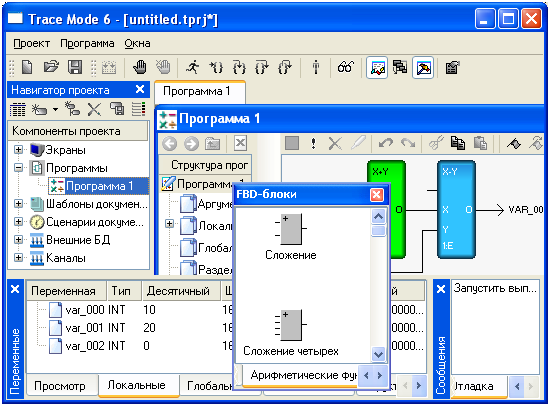
Основным языком программирования TRACE MODE 6 является Техно ST. Программы, разработанные на языкахТехно LD,Техно SFC иТехно FBD, перед компиляцией транслируются вТехно ST.IL-программы перед компиляцией частично транслируются вST, частично – в ассемблер. Отсюда следует, например, что ключевые словаТехно ST являются таковыми и для всех других языков.
Подключение программы к проекту

Для подключения программы к проекту ее нужно вначале скомпилировать, а затем сохранить проект. Чтобы скомпилировать программу, нужно выполнить команду Компилировать из менюПрограмма, или нажать клавишуF7 или нажать ЛК на иконкепанели инструментов отладчика. Перед сохранением проекта нужно убедиться, что компиляция прошла успешно (в окне сообщений компилятора в этом случае выводится соответствующее сообщение).
Отладка программы также возможна только после ее успешной компиляции.
Выбор языка программирования
Язык программирования может быть независимо задан для основной программы, функции-блока, функции и шага SFC. Язык выбирается в следующем диалоге:

Этот диалог автоматически появляется на экране при нажатии ЛК на имени вновь созданной программы или ее компонента (для которого язык может быть задан независимо) в окне структуры программы. После выбора языка программа (компонент) открывается в соответствующем редакторе.

Изменить язык можно только после удаления тела программы (компонента). Для этого нужно нажать ЛК на иконке панели инструментов в окне структуры программы, после чего диалог выбора языка автоматически появляется на экране.
Создание элементов программ с помощью табличных редакторов
Табличные редакторы используются для создания следующих компонентов и элементов программ:
Создание проекта «ПИД стенд» на Trace Mode

аргументы;

локальные переменные;

глобальные переменные;

функции-блоки (подпрограммы) и функции;

структурные типы.
Кроме того, с помощью табличных редакторов конфигурируются обращения к функциям из внешних библиотек.
Перечисленные компоненты и элементы, наряду с листингами ST иIL и диаграммамиLD,SFC иFBD, образуют ветви дерева в окне структуры программы.
Для входа в соответствующий табличный редактор нужно в окне структуры программы нажать ЛК на любом из перечисленных выше элементов.
Особенности редактирования
Для создания/удаления строк и поиска в табличных редакторах используется типовая панель инструментов.
Для перехода к редактированию отдельной ячейки таблицы нужно дважды нажать ЛК на этой ячейке. Редактирование ячейки производится либо путем непосредственного ввода с клавиатуры, либо путем выбора нужного значения из списка.
При задании числа в качестве разделителя целой и дробной части используется точка.
Если в ячейку столбца [] Массив ввести число, равное количеству элементов массива, то в этой ячейке отобразится диапазон индексов элементов (начиная с 0). Например, для двумерного массива при вводе9, 8 отобразится0 .. 8, 0 .. 7.
Некоторые элементы (например, переменные), заданные в табличных редакторах, автоматически добавляются в листинги текстовых программ в виде соответствующих конструкций языка. Эти конструкции выделяются серым цветом; они недоступны для непосредственного редактирования с помощью клавиатуры:
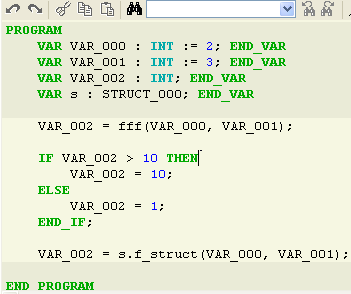
Доступные типы данных (столбец Тип данных) для программ на всех языках одинаковы.
Начальное значение (столбец Начальное значение) может быть задано в любой из форм, определенных дляТехно ST.
Табличный редактор аргументов программного компонента
Вид табличного редактора аргументов программного компонента (функции или функции-блока) показан на следующем рисунке.
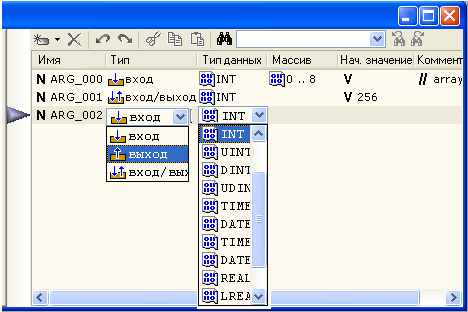
В этом редакторе задается имя аргумента, его тип (вход,выход иливход/выход), тип данных, начальное значение и комментарий. Если в полеМассив строки аргумента задать число, аргумент интерпретируется как массив.
Табличный редактор переменных
Вид табличного редактора переменных показан на следующем рисунке.

В этом редакторе задается имя переменной, ее тип данных, начальное значение и комментарий. Если в поле Массив строки переменной задать число, переменная интерпретируется как массив.
Табличный редактор функций и функций-блоков
Вид табличного редактора функций и функций-блоков показан на следующем рисунке.
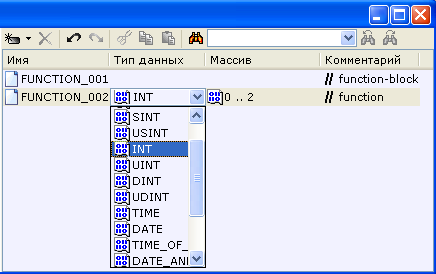
В этом редакторе задается имя функции (функции-блока) и комментарий.
Если указан тип возвращаемого значения, определяется функция, если тип возвращаемого значения не указан, определяется функция-блок.
Если в поле Массив строки функции задать число, функция возвращает массив. Для функции-блока полеМассив недоступно.
Табличный редактор структурных типов
В этом редакторе задается имя создаваемого структурного типа и комментарий.
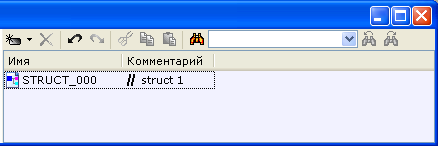
Более подробное описание алгоритмов программирования, а также описание языков программирования можно найти в справочной системе TRACEMODEв разделеПрограммирование алгоритмов.
Источник: studfile.net
Привязка аргумента экрана к каналу
Введем в состав графического экрана средство, позволяющее реализовать ввод числовых значений с клавиатуры. Создадим новый аргумент шаблона экрана для их приема.

Вызвать графический экран на редактирование. Выбрать на инструментальной панели графического редактора иконку ГЭ Кнопка — . С помощью мыши разместить его в поле экрана под ГЭ Стрелочный прибор рисунок 29.

Рисунок 29 – Вид графического экрана
Перейти в режим редактирования  , вызвать окно свойств ГЭ
, вызвать окно свойств ГЭ  рисунок 30.
рисунок 30.

Рисунок 30 – Свойства графического элемента кнопка

В поле Текстввести «Управление». Открыть бланк События и ПК раскрыть меню По нажатию (pressed). Выбрать из списка команду Добавить Send Value, раскрыть меню настроек выбранной команды рисунок 31.

Рисунок 31 – Настройка графического элемента Кнопка
В поле Тип передачи (Send Type)выбрать из списка Ввести и передать (Enter просмотров: 290 ; Мы поможем в написании вашей работы!
Поделиться с друзьями:
Источник: studopedia.net
Использование SCADA Trace Mode для разработки систем учета электроэнергии (АСКУЭ/АСТУЭ)
Функциональные характеристики Trace Mode делают эту SCADA хорошим инструментом для разработки систем учета электроэнергии в промышленности, на транспорте, в ЖКХ и в энергопоставляющих организациях. В SCADA Trace Mode входит набор бесплатных драйверов для наиболее популярных счетчиков электроэнергии: CE301, CE303, CE304, ЦЭ 6827 М, ЦЭ 6827 М1 и ЦЭ 6822 производства ОАО Концерн Энергомера, Меркурий 230, СЭТ-4ТМ, Логика, Algodue, Circutor и т.д. Также поддерживаются счетчики с импульсным выходом. Это значит, что пользователю не требуется покупать дорогостоящие OPC-серверы, а подключиться к счетчикам можно прямо из инструментальной системы Trace Mode, которая распространяется также бесплатно. Для АСКУЭ/АСТУЭ в промышленности Trace Mode содержит бесплатные драйверы устройств релейной защиты, такие, как SEPAM, БМРЗ, а через встроенный OPC-клиент Trace Mode можно подключить к устройствам и других производителей (например, SPAC фирмы ABB).
Структура Trace Mode позволяет создавать АСКУЭ/АСТУЭ самого разного масштаба. От простейших, когда несколько счетчиков электроэнергии подключаются непосредственно к ПК через RS 232/485, до многоузловых, территориально распределенных систем с УСПД.

Рис. 1. Простейшая АСКУЭ/АСТУЭ на базе Trace Mode 6
В самом простом случае к ПК на базе Trace Mode можно подключить до 32 счетчиков электроэнергии через RS-232 или до 1024 счетчиков через RS-485 (рис. 1). При использовании модемной связи число подключаемых счетчиков может составлять десятки тысяч.
С каждого счетчика Trace Mode способна считывать необходимое число параметров (иногда по нескольку сотен на счетчик), а при необходимости и профили значений. Для более сложных распределенных систем можно использовать конфигурации с центральным сервером на базе ДокМРВ+ Trace Mode 6 и УСПД на базе МРВ+ или Micro Trace Mode (рис.2). Причем, если МРВ+ устанавливается на ПК (что в общем случае удорожает проект и увеличивает требования к микроклимату помещения), то УСПД на базе Micro Trace Mode может быть создано на базе надежного промышленного контроллера с расширенными системными ресурсами т.н. PAC-контроллера (Programmable Application Controller). Стоимость такого решения ниже, чем при использовании ПК, надежность выше, а функциональность для многих конфигураций практически одинакова.

Рис. 2. Распределенная АСКУЭ/АСТУЭ на базе Trace Mode 6
Так, например, в Micro Trace Mode для контроллеров WinCON/WinPAC встроены драйверы счетчиков электрической энергии, кроме того, УСПД на платформе контроллеров может обеспечить сбор данных со счетчиков с импульсным выходом. Обмен данными с измерительными устройствами можно осуществлять как локально — через RS 232/485, так и удаленно —через модем или GSM-модем. Данные, поступающие от счетчиков, обрабатываются в УСПД, архивируются и передаются на центральный сервер на базе МРВ+ Trace Mode.
Уникальной особенностью Micro Trace Mode 6 GSM/GPRS+ для Wincon 8000 является встроенный операторский интерфейс в контроллере (embedded HMI). С его помощью разработчики могут создавать графические операторские панели, подключив дисплей непосредственно к VGA-порту контроллера. Графические возможности встроенного операторского интерфейса позволяют создавать качественные анимированные изображения мнемосхем систем учета, содержащие тренды, таблицы и формы просмотра отчетов тревог. С этих панелей можно конфигурировать счетчики: менять тарифы и временные зоны, включать/отключать потребителей.
Для передачи данных из УСПД энергодиспетчеру на операторский уровень (SCADA), созданный на базе МРВ+ Trace Mode, может быть использован практически любой интерфейс: сеть Ethernet, RS 232/485, модем (через выделенные и коммутируемые каналы связи), GSM-модем, по протоколу GSM (прямое соединение и SMS) и GPRS. Возможна посылка SMS на мобильные телефоны пользователей, энергоменеджеров или ремонтных бригад, а также предоставление им графического операторского интерфейса через программу Trace Mode SCADAMobile.
На центральном сервере в ДокМРВ+ данные, поступившие со счетчиков, можно поместить на единую шкалу времени (синхронизировать время счетчиков и УСПД), проконтролировать их достоверность, обработать, архивировать и визуализировать на экране ПК. Trace Mode содержит собственную высокопроизводительную промышленную СУБД РВ SIAD/SQL 6, а это значит, что при разработке АСКУЭ/АСТУЭ на базе Trace Mode не требуется покупать дорогостоящие реляционные СУБД третьих фирм, что снижает общие издержки на проект и уменьшает время возврата инвестиций. Конечно, решение об использовании или неиспользовании внешней реляционной СУБД в проекте принимает разработчик — Trace Mode позволяет записывать данные в наиболее распространенные СУБД, такие как MS SQL Server, ORACLE, MySQL, MS Access или Firebird.

Рис. 3. Визуализация информации на экране ПК в реальном времени
Trace Mode позволяет визуализировать информацию на экране ПК в реальном времени (рис. 3). При этом доступна информация по любому абоненту или по группе абонентов. Это дает возможность энергодиспетчеру принимать оперативные решения о снижении или перераспределении нагрузки, что особенно важно для систем АСТУЭ. При необходимости диспетчер может отключать абонентов щелчком мыши.
Данные могут быть представлены на анимированных мнемосхемах, трендах или в таблицах с учетом произвольных тарифных интервалов. На них можно выводить любые параметры, измеряемые счетчиками: активную и реактивную мощности, параметры качества электрической энергии, перетоки, средние мощности на любых интервалах усреднения, профили параметров. Можно автоматически рассчитывать балансы электрической энергии, контролировать максимальные значения средней мощности и выдавать предупреждения диспетчеру при превышении лимитов, а также записывать аварийные и предупредительные сообщения в отчет тревог. Сообщения о событиях или записи диспетчеров могут передаваться на GSM-телефоны мобильных бригад.
Встроенный генератор отчетов, входящий в состав ДокМРВ+ Trace Mode, может формировать отчеты об энергопотреблении, качестве электричества, небалансах, внутрисистемных перетоках и т.д. Отчеты могут выводиться на печать или публиковаться на Web-сервере предприятия, где с ними могут ознакомиться уполномоченные сотрудники (отчеты имеют парольную защиту).
Универсальный характер Trace Mode позволяет создавать не только системы учета электроэнергии, но и комплексные системы автоматизированного учета ресурсов и энергоносителей, таких, как тепло, холодная и горячая вода, газ, пар, сжатый воздух и т. д. При желании системы учета на базе Trace Mode могут быть легко интегрированы в АСДУ или АСУ ТП, а также обмениваться данными с ERP-системой предприятия.

Рис. 4. Начало разработки АСКУЭ/АСТУЭ: подключение счетчиков

Рис. 5. Настройка параметров переменных,считываемых из счетчика
Создаем АСКУЭ/АСТУЭ в Trace Mode
Для разработки системы учета в инструментальной системе Trace Mode (бесплатную версию инструментальной системы Trace Mode можно скачать или заказать на сайте АдАстры http://www.adastra.ru/products/dev/scada/) надо открыть новый проект, выбрав стандартный уровень сложности разработки.
В разделе Источники/Приемники правой клавишей мыши создаем группу PLC. Еще одно нажатие правой клавиши мыши — и открывается обширный список встроенных драйверов Trace Mode. Выбираем, например, счетчик CE6850M производства Энергомера (рис. 4).
Щелкаем правой клавишей еще раз и создаем две переменные (назовем их — VCPW и GRAPE): одна из них будет считывать из счетчика основные параметры — текущее напряжение и ток по фазам, а вторая — профиль суточных значений мощности. В параметрах переменных вводим код считываемого значения в соответствии со стандартом ГОСТ Р МЭК 61107—2001 (рис. 5).
Если нам надо подключить 32 счетчика, то просто растиражируем его объект в Навигаторе проекта. Настройка на источники данных на этом завершена.
В нашем примере АСТУЭ включает один АРМ оператора и УСПД. Их надо создать щелчком мыши в разделе Система навигатора проекта — RTM для АРМ оператора и EmbeddedRTM для УСПД (рис. 6).

Рис. 6. Создания узлов АРМ энергодиспетчера и УСПД в Trace Mode

Рис. 7. Настройка COM-порта при подключении счетчика
Если мы хотим подключить счетчики к УСПД по ветке RS 485, то следует создать и сконфигурировать последовательный порт в узле EmbeddedRTM. Еще раз щелкнем правой клавишей мыши на иконке узла EmbeddedRTM. Создадим и заполним открывшийся бланк COM-порта (рис. 7).
Теперь перетащим группу счетчиков из Источников/Приемников на узел EmbeddedRTM методом drag and drop, и они будут подключены к УСПД. На этом настройка системы на УСО завершена.
Далее правой клавишей мыши в разделе Шаблоны_экранов создадим экран мнемосхемы и нарисуем ее в открывшемся графическом редакторе TRACE MODE. Для разработки мнемосхемы можно использовать библиотеки электрических символов, входящие в состав Trace Mode. Атрибуты экрана можно связать с соответствующими переменными счетчиков. В итоге должна получиться следующая конфигурация (рис. 8).

Рис. 8. Проект АСТУЭ в инструментальной системе Trace Mode
Если требуется добавить в систему логическую обработку значений или вычислять расчетные величины, то это можно сделать в математических редакторах Trace Mode, где можно написать программу любого уровня сложности на пяти языках стандарта IEC 6-1131/3. Причем в одном проекте можно использовать программы, написанные на разных языках — визуальных и процедурных — как кому удобнее. На рис. 9 показан пример программ в редакторах Trace Mode, написанных сразу на двух языках — визуальном FBD и процедурном — ST.
Как уже упоминалось выше, Trace Mode имеет собственный генератор отчетов, в котором можно автоматически создавать иллюстрированные отчеты о работе АСТУЭ. Разработка шаблонов отчетов осуществляется также в инструментальной системе Trace Mode — в слое Шаблоны_документов (рис. 10).

Рис. 9. Редакторы TRACE MODE позволяют писать программы любой сложности
на пяти языках стандарта IEC 6-1131/3.

Рис. 10. Встроенный генератор отчетов Trace Mode позволяет создавать
комплексные отчеты о работе АСКУЭ/АСТУЭ.
Средства представления информации в документах достаточно разнообразны — это текст, таблицы, графики, пай-диаграммы, гистограммы, рисунки и фотографии. В документ можно автоматически вставлять информацию о нештатных событиях, превышении лимитов, о действиях операторов и т.д.
Источник: isup.ru